确保打印机和计算机连接到同一个Wi-Fi网络。
在打印机的控制面板上找到“设置”或“网络”选项,选择“无线设置”。
根据提示输入Wi-Fi密码,连接到网络。
在计算机上,进入“设备和打印机”设置,选择“添加打印机”,系统会自动搜索可用的打印机。
驱动程序是让计算机与打印机沟通的桥梁。正确安装驱动程序是确保打印顺利进行的关键步骤。
下载驱动程序:访问打印机制造商的官方网站,下载与您操作系统相匹配的驱动程序。
安装驱动程序:
双击下载的驱动程序安装文件。
按照安装向导的指示进行操作,通常需要接受许可协议,并选择打印机连接方式(USB或无线)。
完成安装后,建议重启计算机以确保设置生效。
在完成驱动程序安装后,您可以进行打印参数的设置。这些设置将影响到打印质量和速度。
打开打印预览:在要打印的文档中,选择“文件”->“打印”,打开打印预览界面。
选择打印机:在打印机列表中选择您已安装的打印机。
设置打印参数:
页面范围:可以选择打印所有页面或特定页面。
份数:选择需要打印的份数。
纸张大小:根据需要选择A4、A5、信纸等纸张尺寸。
打印方向:选择纵向或横向打印。
打印质量:根据需要选择草稿、普通或高质量。
颜色设置:选择黑白或彩色打印。
完成所有设置后,您可以开始打印:
确认纸张已正确放入打印机的纸盒中。
点击“打印”按钮,打印机将开始工作。
注意观察打印进程,如遇到纸张卡住或墨水不足等问题,请及时处理。
在使用打印机的过程中,可能会遇到一些常见问题。以下是一些故障排除的方法:
打印机不响应:
检查打印机是否通电,并确保数据线或无线连接正常。
重新启动打印机和计算机。
打印质量差:
检查墨水或粉末是否充足。
清洁打印头或更换耗材。
纸张卡住:
打开打印机,轻轻取出卡住的纸张,确保没有碎片残留。
检查纸张是否放置正确,避免过多放入纸盒。
打印任务未完成:
在计算机的打印队列中,查看是否有未完成的打印任务,必要时可以取消并重新打印。
为了延长打印机的使用寿命,建议定期进行维护:
定期清洁打印机内部和外部,防止灰尘积聚。
定期检查墨水或粉末的余量,及时更换。
定期进行打印头清洗,确保打印质量。
打印机的设置虽然看似复杂,但只要按照步骤进行,通常都能顺利完成。了解打印机的种类、正确连接、安装驱动程序、设置打印参数以及故障排除技巧,都会使您在使用打印机的过程中更加得心应手。希望通过本文的介绍,能够帮助您轻松设置打印机,顺利完成打印任务。
文章来源:https://sczkzz.com/news/1162784.html返回搜狐,查看更多